在需要升级电脑硬件、更新驱动程序或检查设备兼容性时,了解主板型号显得尤为重要。然而,主板型号并不会直接出现在系统桌面或常规设置中,必须通过特定方式获取。如果你正苦恼于如何查看电脑主板型号,不妨参考以下几种简单有效的方法,轻松掌握主板信息。
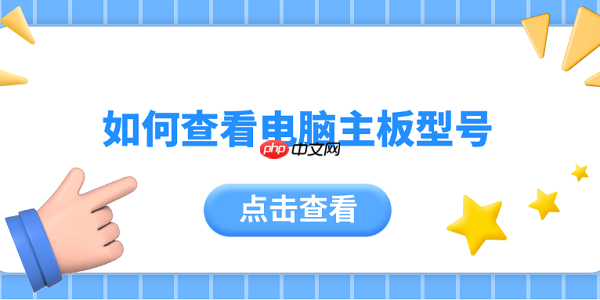
想要快速且准确地查看主板型号,推荐使用驱动人生这款实用工具。它能自动识别计算机的硬件配置,提供包括主板型号、芯片组、BIOS版本在内的详细信息,操作简便,无需技术基础,非常适合普通用户。
1、点击链接下载并安装驱动人生。
2、启动软件后,点击左侧菜单中的“硬件检测”→“硬件信息”。
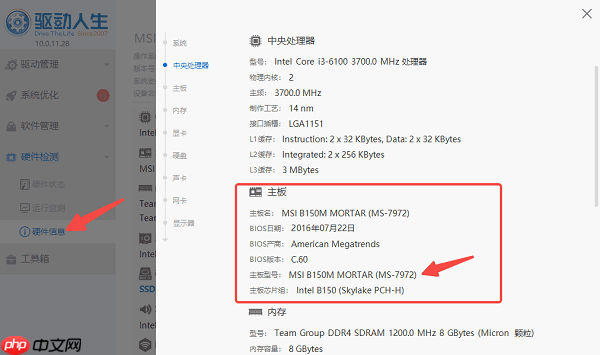
3、在“主板”栏目下,即可查看主板品牌、具体型号、芯片组以及BIOS详情。
4、如需用于购买配件或联系技术支持,可直接“截图”或“复制”信息,便于保存和分享。
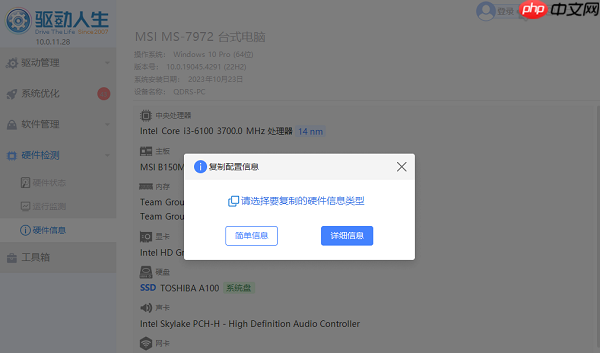
Windows系统自带的DirectX诊断工具(dxdiag)同样可以用来查看主板相关信息,尤其适用于不想安装第三方软件的用户。
1、按下 Win + R 组合键,打开“运行”窗口,输入 dxdiag 后回车。
2、等待工具加载完成,系统会自动进入“系统”选项卡。
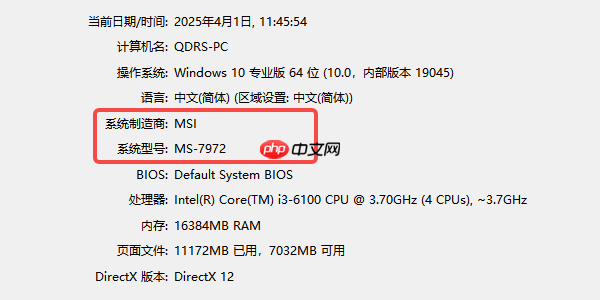
3、在“系统制造商”和“系统型号”栏中,通常可看到主板品牌及型号(部分品牌机可能仅显示整机型号)。
4、如需导出信息,可点击“保存所有信息”,将结果保存为文本文件,方便后续查阅。
无需安装任何程序,仅通过系统内置的命令行工具即可获取主板型号,适合追求效率的用户。
1、在开始菜单中搜索“命令提示符”,右键选择“以管理员身份运行”。
2、输入以下命令并按回车执行:
wmic baseboard get product,Manufacturer,version,serialnumber
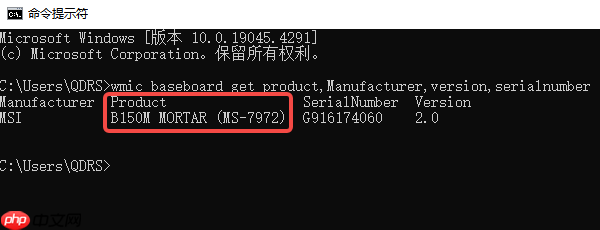
3、执行后,系统将列出主板制造商(Manufacturer)、产品型号(Product)、版本(Version)和序列号(SerialNumber)等关键信息。
4、可手动复制内容或截图留存,以备后续使用。
当系统无法正常启动时,进入BIOS是查看主板信息的有效途径。BIOS中存储了硬件的核心参数,可直接显示主板型号。
1、开机过程中反复按下 F2、Del、F12 或 Esc 键(不同品牌主板热键不同,请参考说明书)。
2、进入BIOS主界面后,通常会直接显示主板品牌、型号及BIOS版本;部分主板需进入“信息(Information)”或“Main”菜单查找。
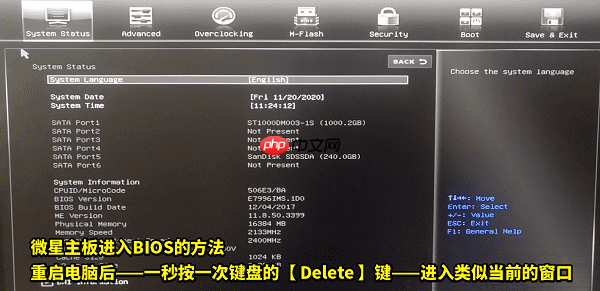
3、记录下主板型号,有助于后续驱动下载或硬件升级。
4、查看完毕后按 Esc 键退出,并选择“不保存退出”返回系统。
对于台式机用户,若软件方式无法识别或信息不全,最直接的方法是打开机箱查看主板上的印刷标签。
1、关闭电脑并拔掉电源线,确保设备完全断电。
2、拧下机箱螺丝,取下侧板(笔记本拆机较复杂,非专业人士不建议操作)。

3、主板型号通常印在PCB板上,靠近PCIe插槽或内存插槽附近,例如:MSIB450M-PRO-VDH。
4、记下完整型号后,重新装好机箱,连接电源并开机即可。
以上就是如何查看电脑主板型号 5个简单实用的方法的详细内容,更多请关注php中文网其它相关文章!

Copyright 2014-2025 https://www.php.cn/ All Rights Reserved | php.cn | 湘ICP备2023035733号